微信聊天记录怎么备份到电脑上(如何备份微信聊天记录)
如何备份微信聊天记录到电脑上?我们日常使用手机微信聊天会产生很多数据,包括发送的文字信息、照片、小视频和微信文件等,这些数据中很多还是很重要的。这些重要又珍贵的数据,小编建议大家可以将手机微信聊天备份在电脑上,以免手机丢失或者手机损坏等原因,或者因为不小心删除了导致无法找回。
如何将手机微信聊天记录备份到电脑上的方法很简单。想知道如何备份微信聊天记录,跟着小编的介绍来看看iPhone手机和安卓手机分别是怎么备份微信聊天记录到电脑(包括Windows和macOS)上以及微信电脑备份在哪里查看吧。
- 方法一:使用电脑版微信备份聊天记录(适用安卓手机和苹果手机/iPad)
- 方法二:使用电脑iTunes软件备份微信聊天记录(适用苹果手机和iPad)
- 方法三:使用电脑安卓手机助手备份微信聊天记录(适用安卓手机)
方法一:使用电脑版微信备份聊天记录(适用安卓手机和苹果手机/iPad)
第一步:在电脑上下载电脑端微信软件并安装。启动运行电脑端微信,然后使用手机微信扫描登陆二维码,并在手机微信上确认登陆。
第二步:在电脑端微信界面中单击左下角的「更多」,在菜单中点击「备份与恢复」,在打开的页面中选择「备份聊天记录至电脑」。
第三步:根据需要在手机上勾选全部备份或者部分备份。确认完毕后,电脑端微信即可开始备份。因备份时间取决于网速以及备份内容的数量,备份过程中不要移开手机,以免造成备份中断。
第四步:微信电脑备份在哪里查看?微信聊天记录在电脑上备份完成后点击「确定」,即可在电脑端中看到备份完成以及备份储存位置目录。点击「管理备份文件」可看到当前备份好的文件。
第五步:如果您想恢复已备份的微信聊天记录,点击通过「恢复聊天记录至手机」,可根据需要将全部或部分备份数据传输到手机。
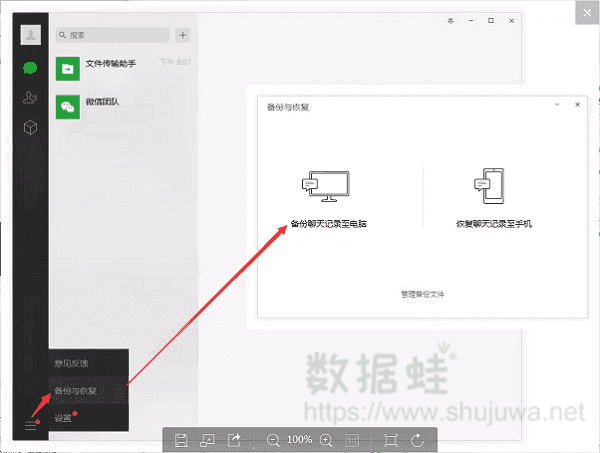
备注:该备份方法可以支持仅备份部分好友或者指定时间段的微信聊天记录,很是方便,缺点在于备份后,如需恢复,只能一次性全部复原,无法选择性恢复已备份的聊天记录。
方法二:使用电脑iTunes软件备份微信聊天记录(适用苹果手机和iPad)
iTunes软件,是苹果官方唯一的一款iOS设备助手,通过安装在电脑上的iTunes,可实现将iPhone手机和iPad平板里的所有数据备份到电脑上,且借助iTunes备份资料适用于备份苹果手机和平板上所有资料,包括手机照片、通讯录、微信聊天记录、短信等等。使用iTunes在电脑上备份微信聊天记录后如何在电脑删除或者恢复到新手机,更多详细的操作解说,可以点击:iTunes怎么备份。
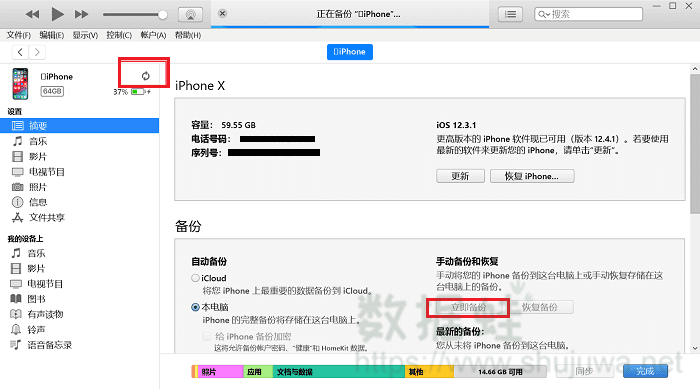
方法三:使用电脑安卓手机助手备份微信聊天记录(适用安卓手机)
使用安卓手机的用户,比如常用的华为和小米等,也可以通过相应的手机助手,将微信聊天记录备份的电脑上的手机助手里面。操作步骤与通过itunes的方式相似:在电脑上安装对应手机品牌的手机助手-连接手机到电脑-勾选微信聊天记录之后选择备份。
微信聊天记录怎么备份到电脑上?以上就是小编本次要给大家分享的针对苹果手机和安卓手机的微信聊天记录备份与恢复教程。最后,小编依然要提醒你,为避免珍贵的数据丢失,请及时备份手机里的重要数据哦。

先试用 后付费 一键扫描 即扫即可看结果